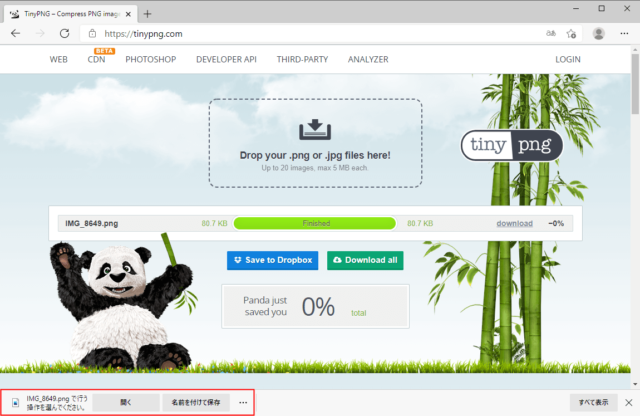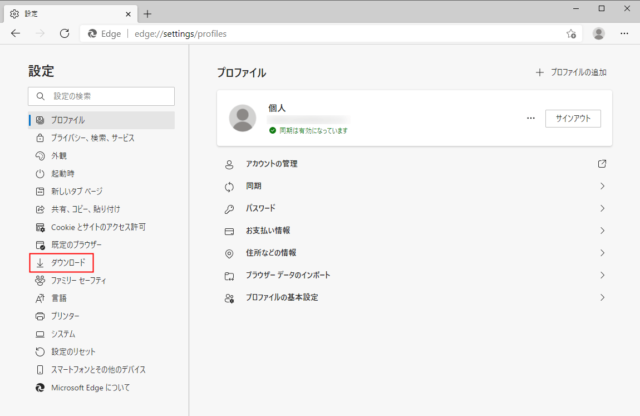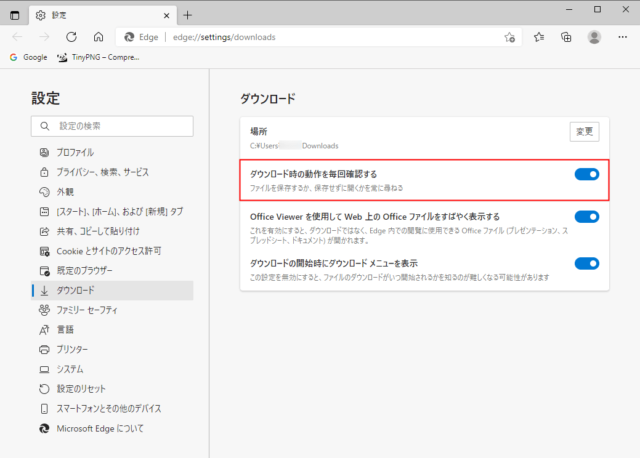Edgeでダウンロード時の動作を毎回確認する設定のON/OFFを紹介します。
この機能をONにするとインターネット上からファイルをダウンロードする際「名前を付けて保存」「開く」が表示されます。
「開く」を選択するとファイルをダウンロードせずにインターネット上でファイルを直接開いて確認をすることができます。
「名前を付けて保存」を選択するとエクスプローラーが開いて保存先を選択してダウンロードすることができます。
「ダウンロード時の動作を毎回確認する」をOFFにすると、ダウンロードボタンを押したら自動的にPCへ保存されるようになります。
ダウンロード時に毎回確認が必要なのが面倒な人はOFFに、ダウンロードする場所を毎回指定したい、ダウンロードしないでファイルを開きたい場合はONにしましょう。
ダウンロード時の動作を変更
Edgeを開いて「…」→「設定」をクリックします。
「ダウンロード」をクリックします。
「ダウンロード時の動作を毎回確認する」のスイッチをクリックしてON/OFFを変更します。
- ON:毎回ファイルを保存するか、保存せずに開くかを常に選択できます。
- OFF:「場所」で指定されたフォルダーにダウンロードボタンを押したら自動で保存されるようになります。
以上で操作完了です。
また、ダウンロードするファイルの保存先は「変更」で変える事が可能です。
あわせてこちらをご覧ください。